Monet organisaatiot vaativat työntekijöitä käyttämään Microsoftin ohjelmistopakettia Toimisto tuotteet, mukaan lukien Outlook. Meille, jotka ovat sen sijaan tottuneet Apple Mailiin, tämä voi olla haastava siirtymävaihe, mutta Outlook on itse asiassa vankka vaihtoehto!
Yksi pieni mutta tärkeä ero Apple Mailin ja Näkymät käyttää sovellusta sokea hiilikopio (BCC) -ominaisuutta lähetettäessä sähköposteja. Kun lisäät vastaanottajan sähköpostin BCC-kenttään, tämä henkilö saa sähköpostin, mutta kukaan muu Vastaanottaja tai vakiona CC -kentissä näkyy BCC-vastaanottajan sähköpostiosoite.
Piilokopion käyttämiseen on monia syitä, kuten sähköpostien lähettäminen erilaisille ihmisryhmille (eli sama sähköposti lähetetään sekä perheelle että työtovereille). tietyn vastaanottajan sähköpostiosoitteen yksityisyyden suojaaminen ja sähköpostin otsikon pitäminen puhtaana tilanteissa, joissa se ei ole sinulle tärkeää vastaanottajat tietävät, ketkä muut ovat saaneet sähköpostin, kuten pienyritysten asiakkailleen lähettämät uutiskirjeet (vaikka sinun pitäisi ehkä katsoa sisään
Joten jos tämäntyyppinen ominaisuus on sinulle tärkeä, voit käyttää BCC: tä Outlook for Macissa seuraavasti.

Lisää BCC Outlook for Mac -sähköpostiviestiin
- Käynnistä Outlook for Mac ja napsauta uusi sähköposti -painiketta alla Koti -välilehti Outlookin ikkunan vasemmassa yläkulmassa.
- Kun uusi sähköpostiikkuna tulee näkyviin, valitse Vaihtoehdot -välilehti ikkunan yläosassa.
- Klikkaa BCC -kuvaketta työkalupalkissa. Harmaa tausta osoittaa, että se on kytketty päälle.
- Näet uuden BCC -kenttä ilmestyy kirjoitusikkunaan viereen Vastaanottaja ja CC.
- Lisää lopuksi haluamasi sähköpostiosoitteet BCC-kenttään. Kun sähköposti lähetetään, he saavat sen, mutta heidän sähköpostiosoitteitaan ei näytetä muille vastaanottajille.
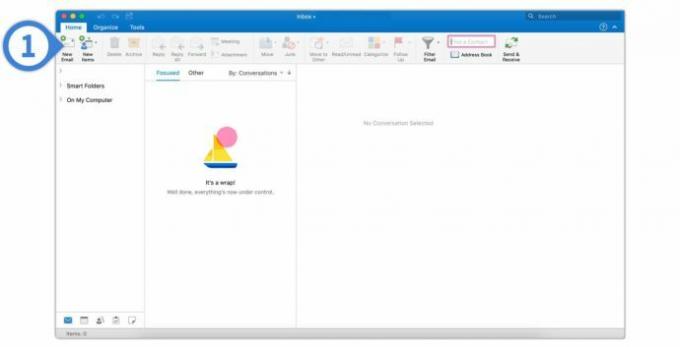

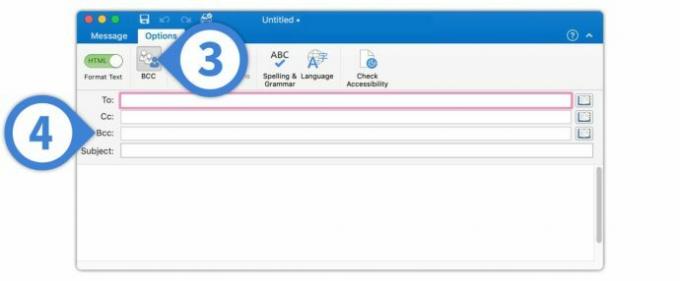
Kaksi huomautettavaa asiaa: Ensinnäkin tämä Piilokopio-kytkin pysyy päällä, kunnes päätät poistaa sen käytöstä kääntämällä yllä olevat vaiheet toisinpäin, joten tämä vaihtoehto on käytössä kaikissa tulevissa kirjoittamissasi viesteissä. Toiseksi, monet ihmiset ovat saaneet sen vaikutelman, että sinun on laitettava osoite Vastaanottaja-kenttään voidaksesi käyttää BCC-osoitetta, ja se ei ole totta. Jos haluat, voit laittaa kaikki, joille lähetät, sokeakopio-kenttään, ja viesti toimitetaan hyvin.
Tiedäthän vain… käytä tätä voimaa hyvään, ei pahaan. Jos lähetät sadan henkilön luetteloon tai johonkin muuhun, varsinkin jos sähköpostisi on liiketoiminnallinen eikä henkilökohtainen, älä käytä oikeuksia väärin, kun käytät BCC: tä Outlookissa. Jos teet näin, on parempi käyttää joukkosähköpostipalvelua tarjotaksesi vastaanottajille helppo tapa kieltäytyä viesteistäsi!




